
发布时间:2015-09-02 10: 37: 24
两个月的暑假一晃而过,有没有还没有完成的事情呢?9.1号已然来临,一个让学生们听了“闻风丧胆”的日子,有多少同学还在感叹暑假过得真快,害怕开学呢?今天就来开一个开学吐槽大会,吐吐不快,看看有没有人不小心躺枪了。

图片:开学视频效果展示
视频:《开学吐槽大会》视频展示
1、首先给下载的视频去除水印,给素材添加“像素器”滤镜,调整宽度、高度和位置数值,遮住水印,如图1所示,复制第一帧到最后一帧,最后点击确定。
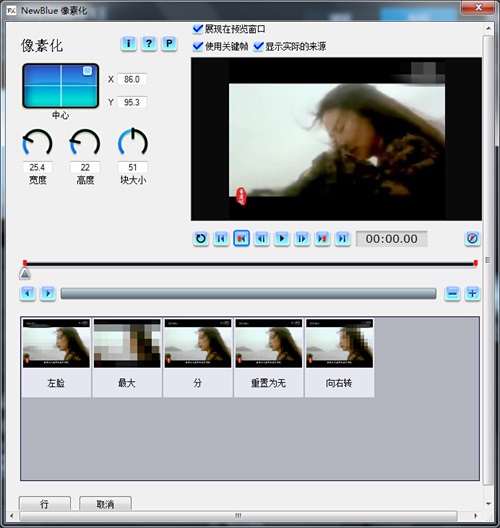
图片1:“像素器”滤镜设置
2、如果视频还有水印,继续添加“像素器”滤镜,操作参考第1点,继续去除水印。
3、将下载的素材都加上“像素器”滤镜,去除水印。
4、然后观看几段视频,对视频进行剪辑,将精彩或者连贯的片段剪辑出来。
5、对视频进行排列,使其符合一般的剧情,再对个别片段进行精剪。
6、在片头加上图片2所示的素材,给素材加上“视频摇动和缩放”滤镜,设置方框大小,如图3所示。

图片2:添加素材2
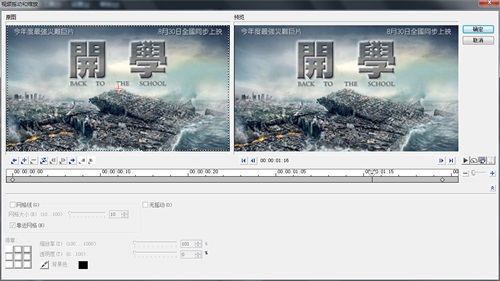
图片3:“视频摇动和缩放”滤镜设置
7、最后在尾部加上字幕,然后给字幕配上搞笑的音效,如图4所示。相关推荐:【会声会影x8】 制作求婚视频幸福牵手
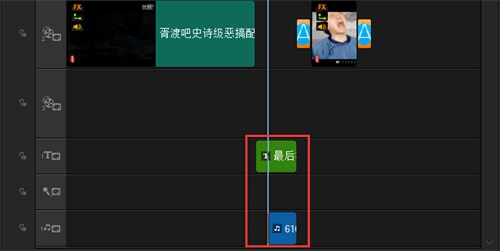
图片4:尾部加上字幕和音效
8、结尾部分加上抓狂的片段,在片段前后均加上“圆形”转场,前面一个转场方向选择向外,如图5所示,后一个方向选择向内,如图6所示。
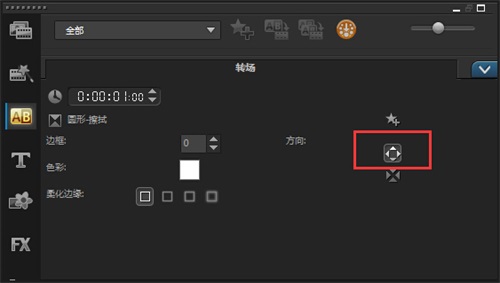
图片5:转场方向选择向外
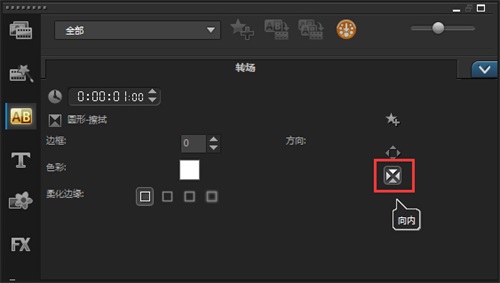
图片6:转场方向选择向内
整个开学的视频就剪辑完成了,是不是很简单?这个视频既真实又很搞笑,是不是不仅表现了现在的想象,也说出了自己的心声。这种方法只是参考,你也可以按照自己的方法制作搞笑、吐槽的视频的。
文章由会声会影Grace原创,转载请注明原址:http://www.huishenghuiying.com.cn/video/kx-tuc.html,恶意转载者将追求法律责任,请尊重原创。
展开阅读全文
︾
简单上手的视频软件能够帮助用户在入门初期少走弯路,节约视频制作时间,下面小编就为大家以下面的这款操作简单,功能强大的视频制作软件为例,来为大家演示下如何短时间内做出高质量的视频吧。
查看详情许多剪辑大师都是从混剪起步的,因此混剪作为练习是个很不错的选择,快速找到想要的素材是剪辑师的重要技能,但在混剪的过程中如果涉及侵权,将会面临非常严重的处罚,那么混剪素材怎么收集,混剪视频算侵权吗?下面就为大家解答这两个问题。
查看详情会声会影视频去水印一般有两种方法:一种是拖拉,另一种则是遮罩。拖拉去水印的方法会损坏原视频的一部分。而遮罩好比打马赛克一样,高手做遮罩留下的痕迹很难观察到。
查看详情